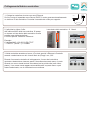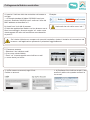Collegamento Nabto a centralina
SOREL Connect
1. Collega la centralina al router con cavo Ethernet.
Se il tuo router è impostato come Server DHCP, il router genera automaticamente
un indirizzo IP alla centralina. Consulta il manuale del router per supporto.
2. Individua le ultime 6 cifre
dell’indirizzo MAC della tua centralina. Si posso-
no trovare sul lato destro della centralina o nella
cartella menu della centralina.
Funzioni speciali >Ethernet >Ethernet
Esempio:
L’indirizzo MAC è 02-50-C2-DB-7F-FF
--> DB7FFF (senza “-”) è il Nabto
Lato destro della centralina O Menù
Router
Controller
Ethernet-Kabel
3. Nella centralina accedere al menu >Funzioni speciali >Ethernet >Controllo
accessi e selezionare uno dei 4 utenti liberi da „Empty“ con „OK“.
Durante il successivo tentativo di collegamento, il menu del controllore
mostrato a destra deve rimanere aperto. Normalmente questo menu è vuoto.
Quando un nuovo utente tenta di connettersi per la prima volta (vedi ultimo
passo), il suo nome utente appare automaticamente in questo menu e può
essere selezionato; non è richiesta alcuna conferma.

Collegamento Nabto a centralina
4. Inserisci l’indirizzo della tua centralina nel browser o
nell’app.
--> Il formato standard è Nabto://XXXXXX.sorel-con-
nect.net. Sostituisci XXXXXX con il codice a 6 cifre dal
MAC address as described in 2.
b) Accedi con i tuoi dati di accesso.
c) Nella tua applicazione Nabto o nel tuo browser ora ot-
terrai un messaggio „Accesso negato“ e il vostro nome
utente appare nel menu del controllore come descritto
al punto 5.
Assicurati che nel codice non ci sia “-”
Example:
5. Permesso accesso
- Seleziona il tuo indirizzo email
(=il tuo nome utente Nabto)
- Premi “ok” L‘utente appare come indirizzo e-mail
(= nome utente) nel menu.
Nabto://DB7FFF.sorel-conne
SOREL Connect
1. b) Conferma il tuo indirizzo e-mail. Il tuo
account è attivo solo quando confermi la
tua e-mail.
1. a) Per creare un account, segui il link:
Creare un account.
Se l‘utente richiesto non compare nel menu del centralina, ripetere il tentativo di connessione nel
browser o nell‘applicazione premendo il pulsante di aggiornamento.
-
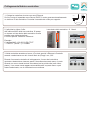 1
1
-
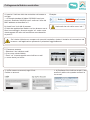 2
2